อย่างที่ทางเรา AppDisqus เคยนำเสนอข่าวเกี่ยวกับเจ้าบริการใหม่อย่าง Google Photo ไปแล้ว ตอนนี้ต้องบอกว่า Google Photo ได้เปิดให้เราใช้งานได้อย่างเป็นทางการแล้วครับ สำหรับใครที่ัไม่รู้จักบริการนี้ เราจะขอเล่าให้ฟังคร่าวๆนะครับว่ามันเป็นบริการที่ทาง Google เปิดให้เราสามารถที่จะเก็บไฟล์รูปภาพของเราในนี้ได้อย่างไม่จำกัดครับ นอกจากนั้นข้อดีของมันคือเราสามารถเข้าถึงภาพของเราได้จากทุกๆอุปกรณ์ของเรา เรียกว่าพร้อมใช้งานตลอดเวลากันเลยทีเดียวครับ
งั้นเรามาพูดถึงหัวข้อของเราในวันนี้กันเลยดีกว่าครับ สำหรับการลบรูปภาพของเราบน Google Photo จริงๆแล้วการลบรูปภาพสามารถทำได้ง่ายมากๆด้วยการเลือกรูปที่เรารู้สึกไม่ชอบหรือไม่อยากเก็บไว้ อยากจะลบมันออกจากใจก่อน จากนั้นก็กดไปที่ไอค่อนถังขยะ รูปของเราก็จะถูกลบไปเป็นที่เรียบร้อยแล้วครับ แต่ก็เพราะความง่ายของมันนี่แหละครับ บางครั้งจึงอาจทำให้เราเกิดเผลอลบรูปภาพที่เราไม่อยากลบไปได้ง่ายๆเช่นกัน แต่บอกเลยว่าการลบรูปภาพผิดนั้นไม่ใช่ปัญหาแต่อย่างใดสำหรับบริการดีๆอย่าง Google Photo เลยครับ
บางคนอาจจะคิดว่าการที่เราลบรูปภาพจาก Google Photo แล้ว ภาพเหล่านั้นจะหายไปเลยในทันที เหมือนการลบรูปหรือไฟล์ต่างๆใน Google Drive จริงๆแล้วไม่ใช่แบบนั้นครับ เพราะใน Google Photo จะมี Trash หรือถังขยะอยู่ด้วย ที่ซึ่งรูปภาพที่เราทำการลบทั้งหมดจะถูกนำไปเก็บไว้ในนั้นก่อน โดยจะมีอายุถึง 60 วัน หลังจากนั้นรูปภาพที่เราลบไว้ทั้งหมดจะหายไปโดยอัตโนมัติ แต่สำหรับเหตุการณ์ที่เราลบผิดนั้นเราก็สามารถที่จะกู้ภาพเหล่านั้นคืนกลับมาได้ง่ายๆเลย เพียงแค่เราเข้าไปที่เมนู Trash จากนั้นเลือกรูปภาพที่เราต้องการนำกลับมาแล้วกดไปที่ Restore ครับ เท่านี้รูปที่เราเคยลบไปก็จะกลับมาอยู่ที่เดิม ตามที่ที่มันเคยถูกจัดวางไว้ในตอนแรกเลยครับ
ถึงแม้ว่าการทำแบบนี้อาจจะทำให้ Google ต้องเปลืองพื้นที่ขึ้นมานิดหน่อยสำหรับการเก็บรูปภาพที่เราทำการลบไปแล้ว แต่แลกกับการป้องกันการลบรูปภาพที่สำคัญโดยไม่ได้ตั้งใจ Google มองว่ามันคุ้มกว่าแน่นอนครับ ที่จะช่วยให้ผู้ใช้สบายใจขึ้นตรงจุดนี้
นอกจากการนำรูปภาพกลับมาแล้ว เราก็สามารถเลือกที่จะทำให้มันหายสาปสูญไปตลอดกาลได้เช่นกัน ด้วยการกดเลือกที่รูปภาพใน Trash ของเราจากนั้นเลือก Delete Permanently เหล่ารูปภาพที่เราไม่ต้องการก็จะปลิวหายไปกับสายลมแล้วครับ หรือถ้าง่ายกว่านั้นเราสามารถเลือกไปที่ Empty Trash เพื่อเคลียร์รูปภาพทั้งหมดออกไปได้เลยเช่นกันครับ สำรหับใครที่รู้สึกว่าทนรอ 60 วันไม่ไหวก็จัดการได้เลยครับ แต่เราแนะนำว่าปล่อยมันไว้แบบนั้นก็ได้ครับ เผื่อเราเปลี่ยนใจจะได้ไม่ต้องมารู้สึกเสียดายในภายหลัง
สำหรับใครที่ต้องการใช้งาน Google Photo สามารถเข้าใช้งานได้ที่ Google Photo ผ่าน PC
ดาวน์โหลดแอพ Google Photo สำรหับ iOS
ดาวน์โหลดแอพ Google Photo สำหรับ Android
ปล.ต้องมี Gmail ในการเข้าใช้งานนะครับ
ที่มา : androidcentral


![[Tips] การลบรูปภาพใน Google Photo และวิธีการนำกลับมาง่ายๆที่ใครก็ทำได้](https://www.appdisqus.com/wp-content/uploads/2015/06/google-photos-app-trash-bin-610x458.jpg)
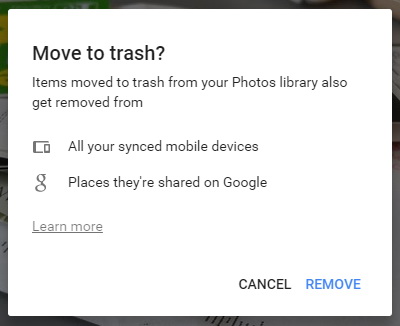
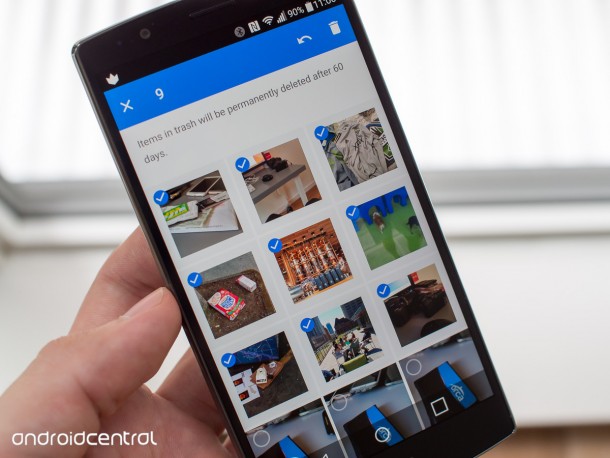

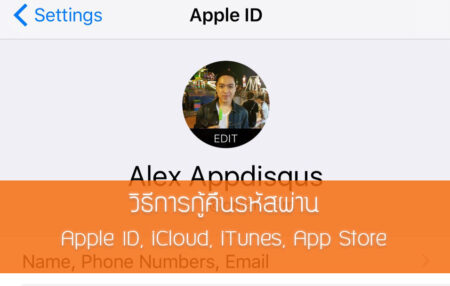
![[ลือ] Google กำลังพัฒนาระบบ Restore กู้คืนข้อมูลบน Android L ที่เราเลือกรายการได้เองจากอุปกรณ์ที่เคยใช้ ใน Playstore](https://www.appdisqus.com/wp-content/uploads/2014/07/Backup-Restore-450x310.jpg)

